1、如果找不到右键菜单命令“打开方式”,就需要动用注册表了。在Cortana中搜索regedit,搜到后右键单击并选择以管理员方式运行该命令,启动注册表编辑器。
2、在注册表编辑器窗口中,依次定位到“HKEY_CLASSES_ROOT\*\shellex\ContextMenuHandlers”项(图3)。
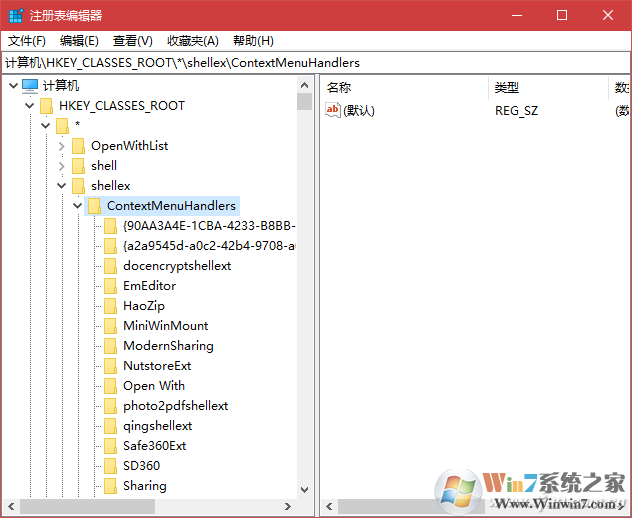
3、展开ContextMenuHandlers分支,在列表中寻找“Open With”选项。如果没有该项,右键单击ContextMenuHandlers并选择新建一个项,将其命名为“Open With”。双击其“默认”名称,在数值数据框中填入{09799AFB-AD67-11d1-ABCD-00C04FC30936}并单击“确定”(图4)。这样,就可以恢复右键菜单中的“打开方式”选项。
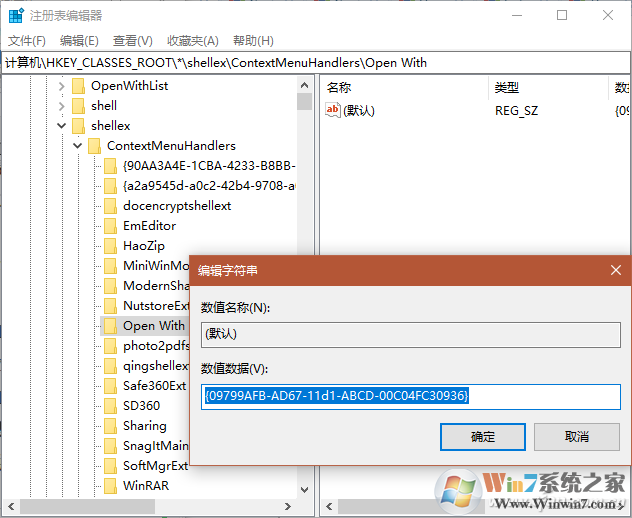
注册表修改之后我们再使用右键就要中以马上看到效果了,有需要的朋友试试看哦。